
Aujourd’hui, je vous emmène dans l’une des étapes clef de mon travail : la création de brushs digitaux.
Pour rappel, un “brush” est un pinceau numérique, permettant de dessiner et peindre via un logiciel de dessin.
Comme tout outil, il est tout à fait possible de créer ses propres brushs, que ce soit pour Photoshop, Procreate ou tout autre logiciel de dessin. Je me suis pour le moment concentrée sur la création de brushs sur Procreate, le logiciel que j’utilise le plus.
C’est le besoin de relier ma manière de travailler au traditionnel avec celle au digital qui m’a poussée à utiliser ce type de brushs. Face à une feuille de papier, il est facile d’avoir des textures intéressantes grâce à la peinture, aux pastels gras et aux crayons de couleur.
Mais au digital (par ordinateur), c’était une toute autre affaire : je trouvais mes illustrations plates et sans vie. Il manquait ce petit quelque chose, qui puisse créer un lien entre mes réalisations à la peinture et au collage, et celles créées via logiciel de dessin. C’est là que j’ai commencé à tester l’ajout de texture dans mes images numériques. La révélation a été immédiate, c’est ce qui me manquait !
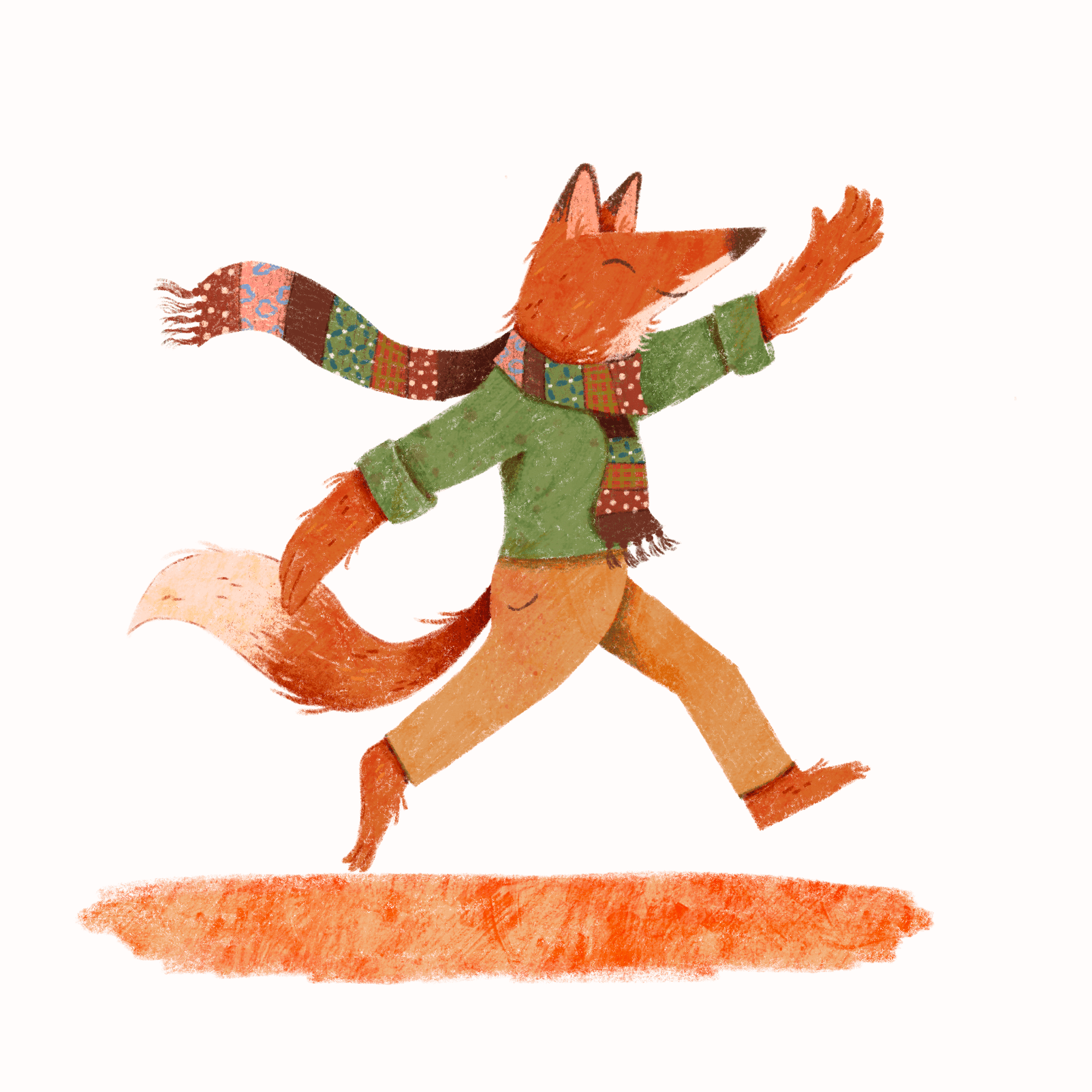
Les brushs de texture dont je vais vous parler aujourd’hui ne sont pas de classiques pinceaux, ce sont ce que l’on appelle des “stamp brushs” ou pinceaux tampons : vous pouvez les appliquer au stylet ou au doigt (si vous travaillez sur Ipad). Cela ne tracera pas de trait, mais ajoutera de la matière. Imaginez que vous mettez de la peinture sur une éponge, puis vous appliquez celle-ci sur une feuille blanche. Il va alors apparaître une texture particulière. Hé bien pour les stamp brushs, c’est le même principe. Chacun de mes brushs tampon est composé d’une texture différente.
Ces brushs sont également simples et rapides à utiliser. Leur utilisation me rappelle la manière de travailler au traditionnel.
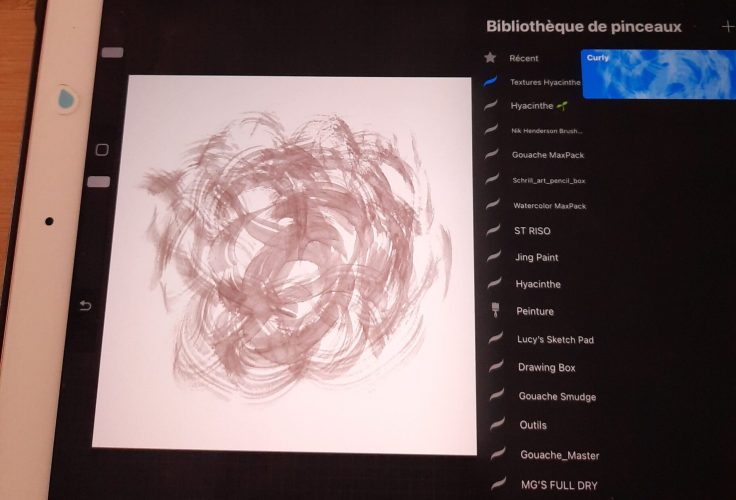
Avant d’en fabriquer, j’ai tout d’abord acheté les pinceaux créés par Nik Henderson (conseillés par une amie), qui ont été une totale révélation pour moi. Je les utilise encore à quelques occasions.
Mais assez récemment, j’ai ressenti la nécessité de créer mes propres brushs. Plus j’avance dans mon travail et mon rapport à la création, plus je me rend compte de l’importance que j’éprouve à (presque) tout créer par moi-même (du vrai fait maison !).

Si je vous emmène dans mon atelier aujourd’hui, c’est tout d’abord pour vous faire découvrir un aspect de mon travail que l’on ne soupçonne pas forcément. Mais aussi, car j’aurais aimé tomber sur ce type d’article il y a quelques mois, lorsque je cherchais désespérément à ajouter une patte particulière à mon travail.
Il n’y a pas de raison de garder ses formules magiques secrètes !
L’étape que je préfère : le barbouillage de papier ! Je n’aurais qu’une chose à vous dire : amusez-vous !! Ne réfléchissez pas trop à ce que vous faites, car c’est là que les heureux hasards vous apportent les plus beaux rendus.

Une fois les textures réalisées, je les scanne, puis je les modifie sur Photoshop, afin de les rendre lisibles et acceptables par Procreate.

Dans un premier temps, il suffit de dessiner zone que vous souhaitez.
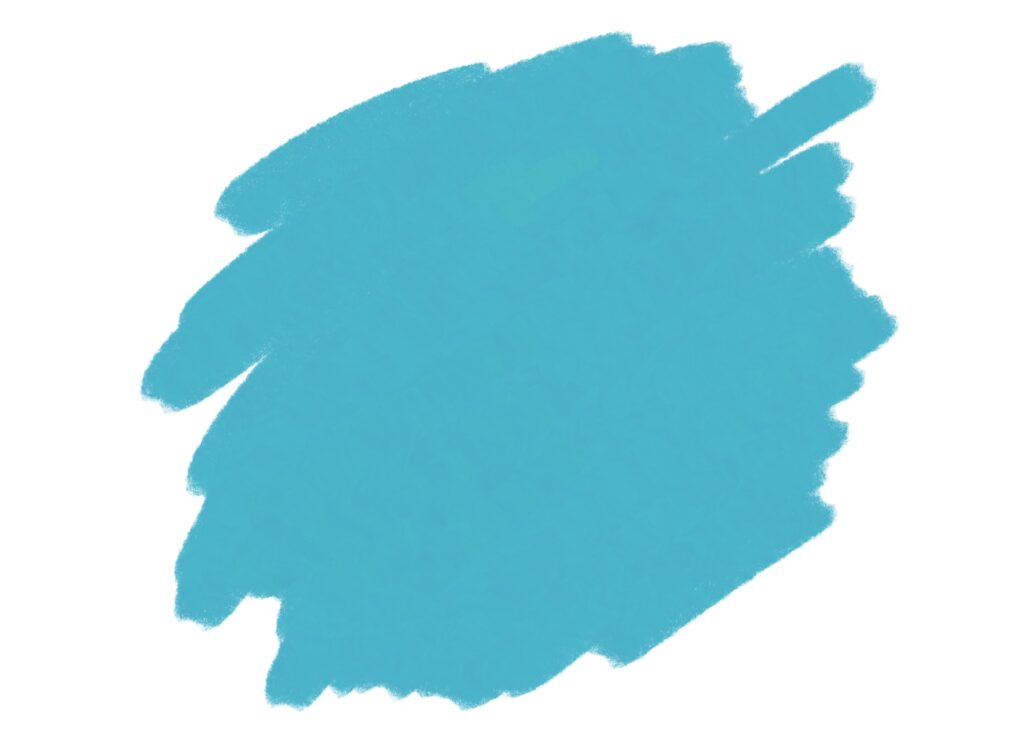
Puis, vous pouvez sélectionner le brush que vous souhaitez utiliser, sélectionner une couleur et appuyer avec votre doigt sur l’écran de sorte à ajouter la texture comme il vous plait. Pour cela, je crée d’abord ce qu’on appelle un masque d’écrétage (seule la forme tracée sera remplie par la texture).
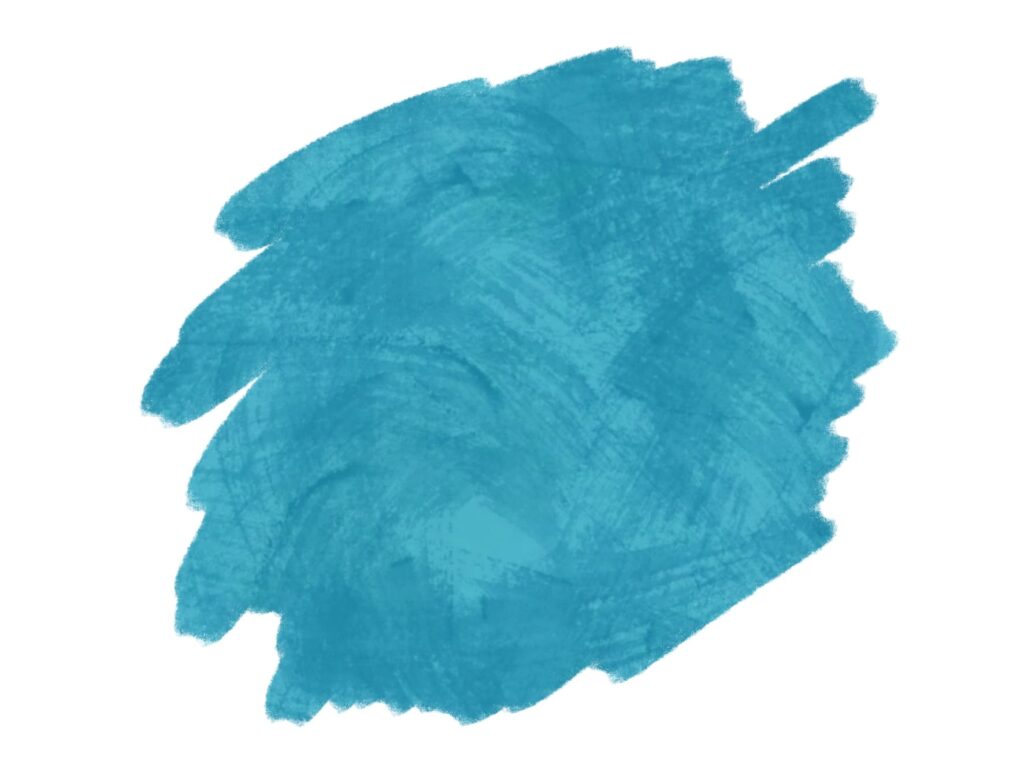
J’apprécie particulièrement jouer avec les modes des calques, comme le mode produit (multiplier sur Procreate) et bien d’autres. Ici, simplement en sélectionnant un nouveau mode de calque, j’ai changé la couleur et le mode d’incrustation de ma texture.
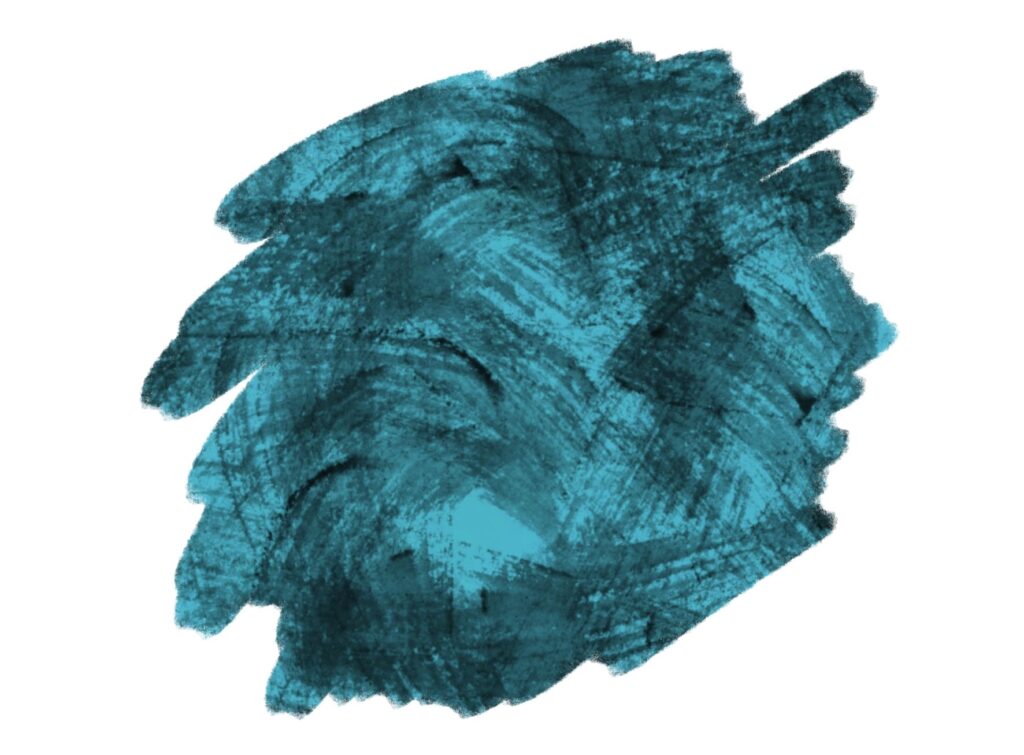
La texture peut bien entendu s’appliquer en plusieurs fois, ce qui donnera un aspect unique à celle-ci à chaque fois que vous l’utiliserez. Ci-dessous, vous avez un exemple de rendu de la texture simple :
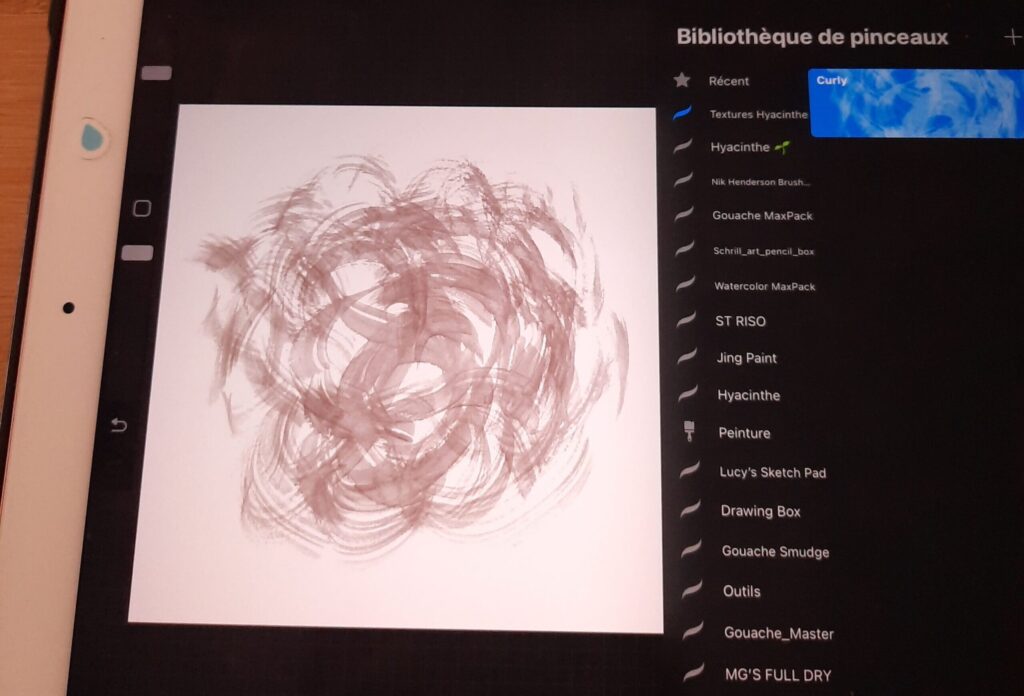
Ici, on reconnait toujours très bien la texture. Mais ayant été appliquée de manière aléatoire en tapotant sur plusieurs zones différentes, le rendu est tout autre que dans le premier exemple.
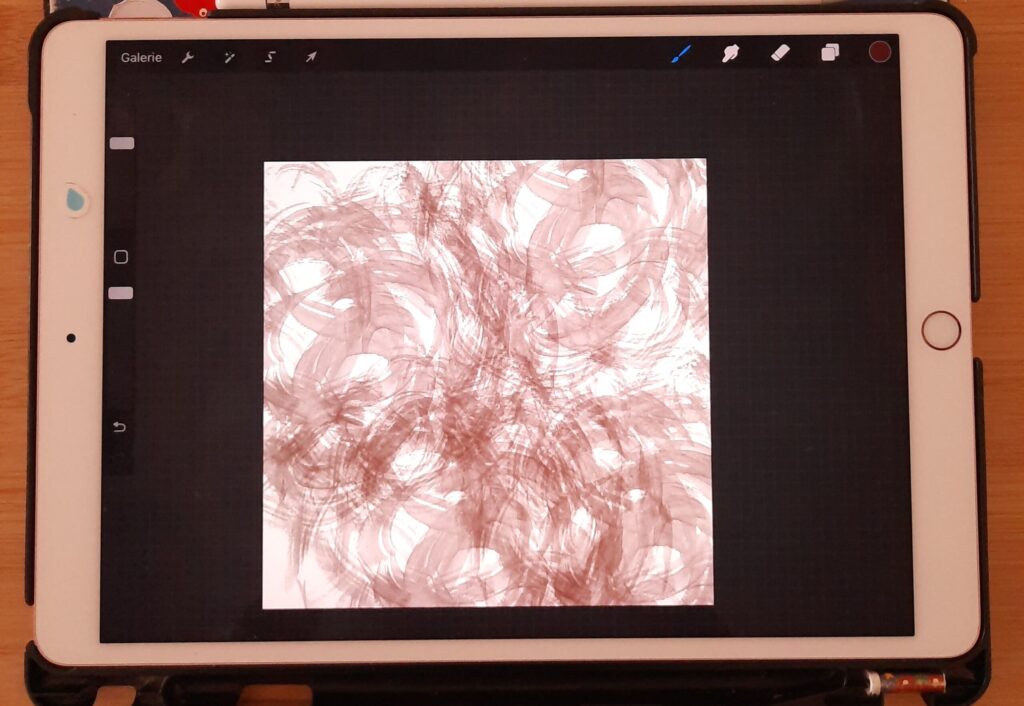
C’est cela que j’apprécie dans l’utilisation des brushs : bien qu’ils soient numériques, les textures de bases sont réalisées au traditionnel et leur application elle-même rappelle une manière assez naturelle de peindre.
La dernière étape est la suivante : j’organise mes brushs dans un dossier sur Procreate, les renommant par la même occasion. Comme vous pouvez le constater sur l’image en dessous, l’utilisation de brushs tampon permet ce type de textures traditionnelles sur une image créée en partie au digital. Ça y est, les brushs sont prêts à être utilisés !
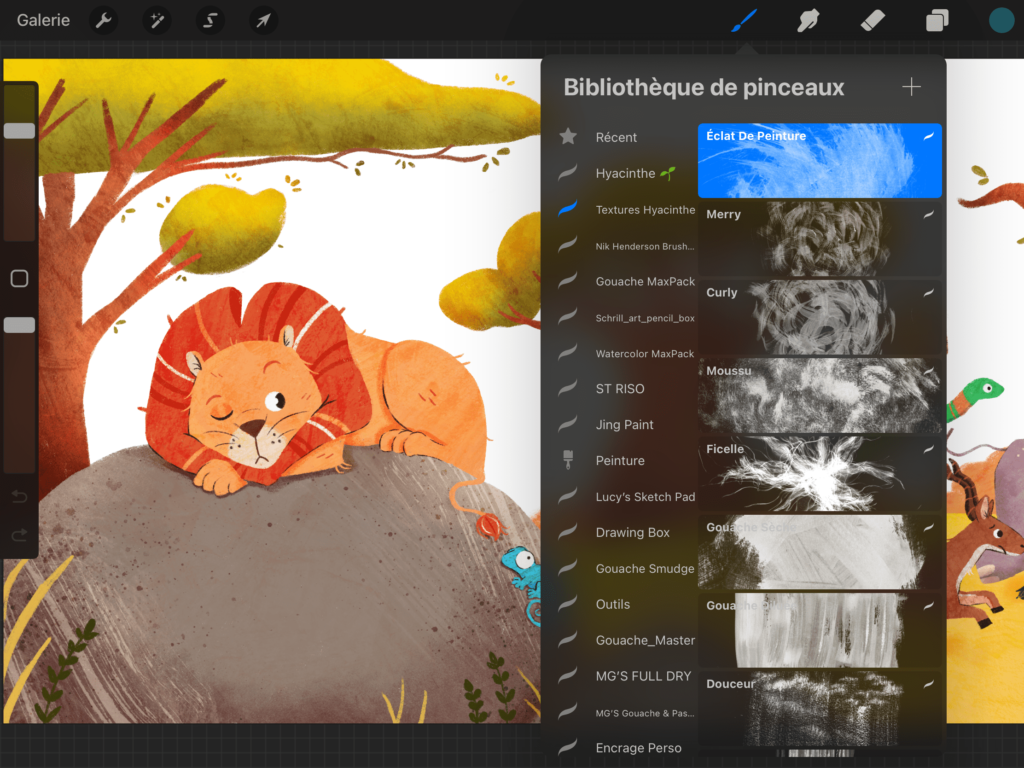
Il s’agit seulement de l’une des nombreuses techniques permettant d’ajouter de la texture dans une image.
Il est par exemple possible d’utiliser les planches de textures scannées directement, sans les transformer en pinceau. Bien entendu, dans ces cas-là, la feuille scannée est entièrement recouverte par la texture. Je me suis créée un dossier regroupant les textures que j’utilise le plus. J’ajoute chacune d’elle manuellement dans l’image, en retouchant un peu les couleurs dans les réglages du logiciel, afin de l’adapter à l’ambiance de l’image.

Une autre technique consiste à réaliser certains éléments entièrement au traditionnel, séparément. Cela peut-être par exemple un petit chien, qui aura été peint sur une feuille blanche. Celui-ci sera scanné comme dans les méthodes précédentes, puis retouché sur le logiciel de dessin; on modifiera les couleurs, on découpera certains éléments (pattes, yeux, truffe), afin de les mettre chacun sur un calque différent. Ceci facilitera le travail s’il y a besoin de les modifier. Il en va de même pour le reste de l’image. Chaque élément sera peint séparément, puis assemblé sur le logiciel. Il s’agit en quelque sorte d’un collage numérique !
Bien évidemment, la même méthode existe directement au traditionnel, avec des ciseaux et de la colle.

Mais la plupart du temps, je n’utilise pas seulement une seule technique pour un livre jeunesse… Je les utilise toutes (ou presque) ! Car oui, je ne me limite pas à une seule technique dans ma création, j’utilise ce dont j’ai besoin, quand j’en ai besoin.
Je pense vous faire découvrir ces autres techniques que j’apprécie utiliser, dans de prochains articles de blog. Cela vous intéresserait-il ?

Review de la nouvelle tablette Xp-Pen ! Artist 13 (2nd Génération), qu’est-ce que c’est ? Disclaimer : je n’ai pas été sponsorisée pour parler de…

Début octobre sortait mon premier puzzle, fabriqué en France par Michèle Wilson ! Je vous présente aujourd’hui une collaboration à l’image de nos deux univers….